1 هل يمكنني استرداد الملفات المحذوفة من جهاز كمبيوتر يعمل بنظام Windows 7؟
مرحبًا بالجميع ، لدي جهاز كمبيوتر يعمل بنظام تشغيل Windows 7 وقد تم الحذف عن طريق الخطأ لبعض الملفات الهامة على محرك الأقراص D:. لسوء الحظ ، قمت بالفعل بحذفهم من سلة المهملات كذلك. هل يوجد أي شيء يمكنني القيام به لاستعادتها من جهاز الكمبيوتر الذي يعمل بنظام Windows 7؟ هذه الكستندات والصور هامة حقا بالنسبة لي. شكراً جزيلاً لكم.
استعادتها. لن يؤدي الحذف أو التنسيق إلى محو البيانات من جهاز الكمبيوتر الذي يعمل بنظام Windows 7. لا تزال الملفات المحذوفة مخزنة في محرك جهاز الكمبيوتر الخاص بك ويتم تمييزها فقط على أنها بيانات لا يمكن الوصول إليها بواسطة النظام. طالما لم يتم الكتابة فوقها ببيانات جديدة على جهاز الكمبيوتر الخاص بك ، يمكنك استعادة الملفات باستخدام برنامج استعادة الملفات المحذوفة على نظام Windows 7.
خذ Recoverit Data Recovery كمثال ، يساعدك هذا البرنامج على استعادة الملفات المحذوفة من Windows 7 بطريقة سهلة وخالية من المخاطر. يمكن للأداة فحص جهاز الكمبيوتر الذي يعمل بنظام Windows 7 للبحث عن البيانات المحذوفة عن طريق الخطأ. تتيح لك ميزة الاسترداد القوية للأداة المساعدة في استعادة جميع أنواع الملفات المحذوفة من جهاز الكمبيوتر الذي يعمل بنظام Windows 7 ، بما في ذلك مقاطع الفيديو والصور والمستندات والملفات الصوتية ورسائل البريد الإلكتروني وما إلى ذلك ، بالإضافة إلى ذلك ، إذا تم تنسيق الملفات أو تلفها على جهاز الكمبيوتر الذي يعمل بنظام Windows 7 ، يمكنك استخدام هذا البرنامج لاستعادتها كذلك.
قم بتحميل النسخة التجريبية من البرنامج لاستعادة البيانات المحذوفة من كمبيوتر Windows 7 الآن!
 ضمان التنزيل الآمن ، بدون برامج ضارة
ضمان التنزيل الآمن ، بدون برامج ضارة2استرجاع الملفات المحذوفة من Windows 7 في 3 خطوات
باديء ذي بدئ: نظرًا لأنه يمكن الكتابة فوق البيانات المفقودة بسهولة عن طريق البيانات الجديدة الموجودة على محرك جهاز الكمبيوتر الخاص بك ، فمن الأفضل التوقف عن استخدام جهاز الكمبيوتر الذي يعمل بنظام Windows 7 أو على الأقل عدم القيام بأي عملية على محرك الأقراص الذي تم حذف ملفاتك منه. بالإضافة إلى ذلك ، يرجى عدم تثبيت البرنامج على محرك الأقراص الأصلي للملفات المحذوفة كذلك.
الخطوة 1. حدد القسم / محرك الأقراص حيث تم حذف الملفات من الكمبيوتر الذي يعمل بنظام Windows 7
سيتم عرض جميع الأقسام / محركات الأقراص الموجودة على جهاز الكمبيوتر الذي يعمل بنظام Windows 7 في النافذة. حدد القسم المراد استعادة الملفات المحذوفة منه وانقر فوق "ابدأ" لبدء فحص الملفات الموجودة عليه.

الخطوة 2. فحص عميق للملفات المحذوفة على نظام Windows 7
سيبدأ Recoverit في إجراء فحصاً شاملاً. عادة ، سوف يستغرق الأمر بضع دقائق لإنهاء الفحص. في بعض الأحيان ، يتطلب الأمر بضع ساعات في حالة وجود العديد من الملفات كبيرة الحجم.

الخطوة 3. استعادة الملفات المحذوفة من جهاز كمبيوتر يعمل بنظام Windows 7
بعد الفحص ، يمكنك معاينة جميع الملفات التي تم العثور عليها وتحديد الملفات التي تريدها والنقر فوق زر "Recover".

ملاحظة: بعد الفحص ، يمكنك معاينة جميع الملفات التي تم العثور عليها وتحديد الملفات التي تريدها والنقر فوق زر "Recover".
 ضمان التنزيل الآمن ، بدون برامج ضارة
ضمان التنزيل الآمن ، بدون برامج ضارةالمزيد من المقالات ذات الصلة:
فيديو تعليمي حول كيفية استرداد الملفات المحذوفة على Windows 10/8/7 بسهولة
3استرجع الملفات المحذوفة من Windows 7 من سلة المحذوفات
المكان الأول الذي يجب عليك التحقق منه لاستعادة الملفات المحذوفة على نظام Windows 7 هو سلة المحذوفات. اتبع الخطوات التالية:
الخطوة 1: انتقل إلى سطح المكتب وانقر على أيقونة سلة المهملات.
الخطوة 2: حدد الملف المحذوف ، وانقر بزر الماوس الأيمن ، ثم انقر فوق Restore. سيعود ملفك إلى موقعه السابق.
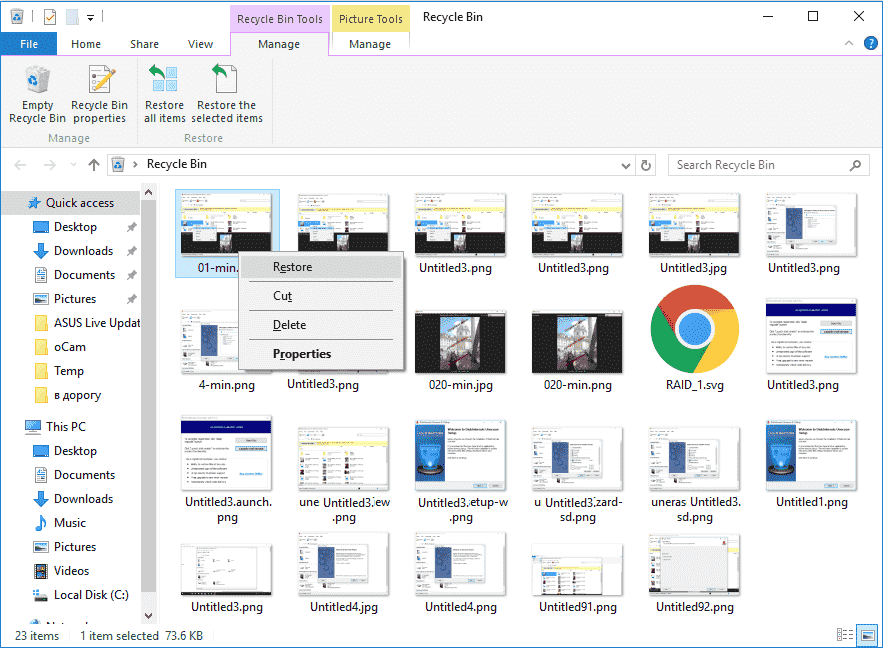
4استرجع الإصدارات السابقة
هذه الطريقة مفيدة عندما تقوم بإنشاء نقطة استعادة على نظام Windows 7. للتحقق مما إذا كان قد تم تشغيله ، انتقل إلى My Computer > Properties > System Protection.
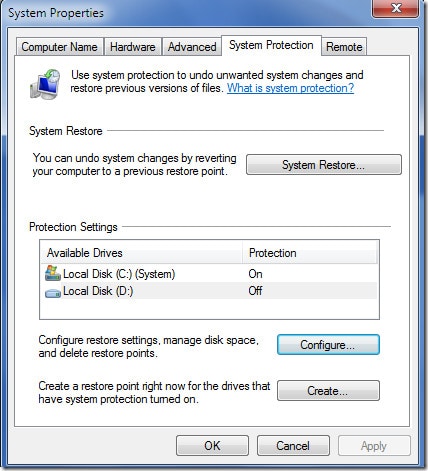
إذا تم تشغيل هذا ، يمكنك استرداد النسخة المفقودة من ملف موجود. بشكل أساسي ، ستحصل على إصدار سابق من الملف قبل إجراء التغييرات عليه. لاستعادة الملفات المحذوفة على نظام Windows 7 ، اتبع الخطوات الموضحة أدناه:
الخطوة 1: انتقل إلى المجلد الذي يحتوي على الملف. انقر بزر الماوس الأيمن وحدد استعادة الإصدارات السابقة.
الخطوة 2: سترى جميع الإصدارات التي تم تعديلها. حدد الإصدار الذي تريده وانقر فوق Restore.
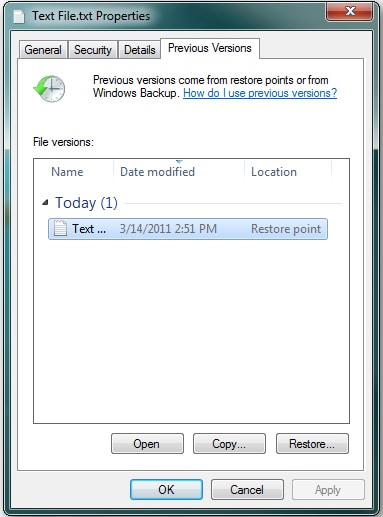
5استخدام استعادة النظام
هذه الطريقة مفيدة عند تمكين استعادة النظام على نظام Windows 7. يمكن أن تحدث العديد من الأشياء الغير متوقعة على جهاز الكمبيوتر مثل الإصابة بالفيروسات أو إيقاف التشغيل الغير متوقع للطاقة أو حذف ملف عن طريق الخطأ أو حذف برنامج ضار. للتخفيف من حدة مثل هذه المواقف ، قامت Microsoft بإنشاء ميزة "استعادة النظام" على نظام Windows. تقوم هذه الميزة بإنشاء نسخ احتياطية منتظمة لحالة الكمبيوتر. تُستخدم هذه النسخ الاحتياطية لاستعادة الكمبيوتر إلى حالة سابقة عند مواجهة المشكلات.
للتحقق مما إذا كانت استعادة النظام قيد التشغيل ، انقر فوق Start واكتب "Create a restore point" في مربع بحث Windows. تحقق لمعرفة إذا ما كانت تلك الميزة قيد التشغيل.
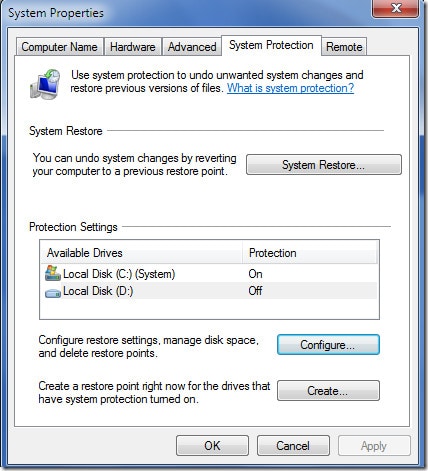
لاستعادة الكمبيوتر إلى نقطة سابقة في الوقت المناسب واستعادة الملفات المحذوفة على نظام Windows 7 ، اتبع الخطوات التالية:
الخطوة 1: مرة أخرى ، انقر فوق start واكتب "create a restore point" في مربع بحث Windows. انقر فوق خيار System Restore وانقر فوق التالي.
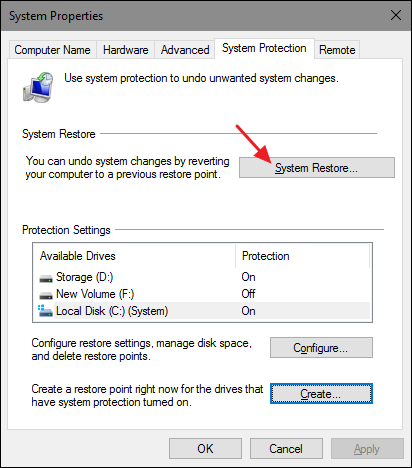
الخطوة 2: في النافذة التالية ، سترى قائمة بنقاط الاستعادة مع طابع التاريخ والوقت. حدد نقطة الاستعادة المطلوبة وانقر فوق "التالي" ثم انقر فوق "إنهاء" لإكمال العملية.
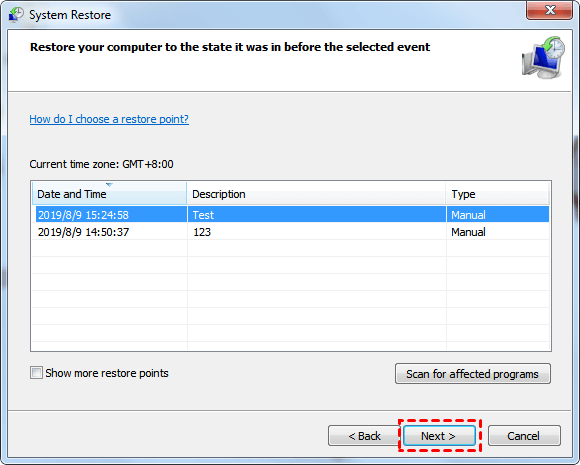
ضع في اعتبارك أنه إذا لم تكن متأكدًا من كيفية تأثر عمليات جهاز الكمبيوتر الخاص بك ، فيمكنك النقر فوق فحص البرامج المتأثرة في الخطوة 2 أعلاه لمعرفة نوع التغييرات التي سيتم إجراؤها أولاً ثم المتابعة إذا اقتنعت بذلك.
الخلاصة
يمكن أن تكون الملفات المحذوفة بمثابة صداع. يمكن حذف الملفات أو فقدانها من خلال الحذف عن طريق الخطأ أو المتعمد أو البرامج الضارة أو الفيروسات أو الأجهزة أو بسبب مشكلات في البرامج. عندما يحدث هذا ، فإن أول مكان يجب عليك التحقق منه هو سلة المحذوفات. إذا لم تتمكن من العثور على ملفاتك في سلة المهملات ، فاتبع الطرق الأخرى الموضحة في هذه المقالة. وإذا لم يفلح ذلك ، ففكر في إخراج الأسلحة الكبيرة من خلال الاستفادة من برامج استعادة البيانات المتقدمة مثل Wondershare Recoverit. هذه هي طرق استعادة الملفات المحذوفة على نظام Windows 7.
معرفة أساسية
هل تساءلت يومًا عن إحتمالية استعادة الملفات المحذوفة؟ حسنًا ، يوجد ثلاثة سيناريوهات تحدد إذا ما كان يمكنك استرداد ملف محذوف على نظام Windows 7.
الحالة 1. نقل الملفات إلى سلة المحذوفات
الملفات الموجودة في سلة المحذوفات هي الأسهل في الاسترداد. ما عليك سوى الانتقال إلى سلة المهملات واستعادة الملفات بالنقر بزر الماوس الأيمن فوقها وتحديد Restore.
الحالة 2. إفراغ سلة المحذوفات
عندما يتم إفراغ "سلة المحذوفات" ، تصبح عملية الاسترداد أكثر صعوبة لأنه بينما لا يزال الملف على القرص ، تم حذف مرجعه ولا يمكن للكمبيوتر قراءته. في مثل هذه الحالة ، يجب عليك استخدام برنامج متخصص لاستعادة البيانات مثل Wondershare Recoverit لاستعادة الملفات من نظام Windows 7.
الحالة 3. الكتابة فوق موقع الملف السابق.
عندما تقوم بالكتابة فوق الموقع السابق للملف المحذوف عن طريق حفظ الملفات الأخرى في هذا الموقع ، تصبح العملية أكثر صعوبة. ومع ذلك ، يمكن لأدوات مثل Wondershare Recoverit استعادة الملفات على نظام تشغيل Windows 7 حتى عند الكتابة فوق الموقع السابق للملف.
يسأل الناس أيضاً عن
أين تذهب الملفات المحذوفة؟
عند حذف ملف ، ينتقل أولاً إلى سلة المحذوفات حيث يتواجد حتى يتم إفراغ السلة. عندما يتم إفراغ الحاوية ، يتم إزالة مرجع الملف. لذلك لم يعد بإمكان الكمبيوتر قراءة الملف. ومع ذلك ، لا يزال الملف موجودًا على القرص. يتم تحرير المساحة التي يشغلها الملف رسميًا للاستخدام ويمكن الكتابة فوقها ببيانات أخرى.
حتى عند الكتابة فوقها ، لا تزال توجد أجزاء من الملف موجودة على القرص. في هذه الحالة ، لا يمكن استرداد الملفات على نظام تشغيل Windows 7 إلا باستخدام برنامج متخصص لاستعادة البيانات. يمكن لهذه الأنواع من البرامج إجراء عمليات فحص عميقة واستعادة أجزاء الملفات وإعادة تجميعها.
كيف يمكنني استعادة الملفات المحذوفة من سلة المحذوفات بدون برامج؟
لا ، بمجرد حذف ملف من سلة المحذوفات ، فأنت بحاجة إلى برنامج متخصص مثل Wondershare Recoverit لاستعادة الملفات المحذوفة من نظام Windows 7.
كيف يمكنني استعادة الصور المحذوفة نهائيًا من Windows 7؟
يمكنك استعادة الصور المحذوفة نهائيًا من Windows 7 باستخدام برامج استعادة البيانات المتخصصة مثل Wondershare Recoverit.
استعادة بيانات الكمبيوتر
- Windows PE
- مشاكل النظام
- إعادة ضبطWindows 10
- قم بتثبيت Windows 10 على SSD
- لا يمكن الدخول في الوضع الآمن
- إصلاح مشكلة عدم الصوت
- المعلمة غير صحيحة
- PC أخطاء

Khalid Abdullahi
contributor Editor
Generally rated4.5(105participated)